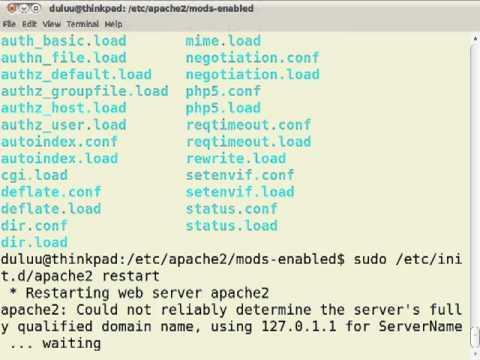Mac -ийг унтах горимд оруулснаар эрчим хүч хэмнэгдэж, ажлаа хурдан эхлүүлэх боломжтой болно. Тодорхой хэмжээний идэвхгүй байдлын дараа та Mac -ийг унтах горимд автоматаар оруулах боломжтой. Та мөн унтах горимын хуваарийг тохируулж болно.
Алхам

Алхам 1. Apple цэс дээр дарна уу

Алхам 2. "Системийн тохиргоог сонгоно уу

Алхам 3. "Эрчим хүч хэмнэгч" сонголтыг дарна уу
Хэрэв та үүнийг харахгүй бол цэсийн дээд хэсэгт байрлах "Бүгдийг харуулах" товчийг дарна уу.

Алхам 4. Сонголтуудыг өөрчлөхийг хүссэн горимоо дарна уу
Хэрэв та зөөврийн компьютер ашиглаж байгаа бол "Батерей" ба "Цахилгаан адаптер" горимыг харах болно. Эдгээр нь тус бүр өөрийн гэсэн тохиргоотой байж болно.
Компьютер үргэлж тэжээлийн эх үүсвэрт холбогдсон байх тул ширээний хэрэглэгчид олон сонголттой байдаггүй. Үүний оронд та хоёр гулсагчийг нэг дэлгэц дээр харах болно

Алхам 5. Хэрэв танд сонголт байгаа бол "Компьютерийн унтах" гулсагчийг ашиглан унтах хугацааг тохируулна уу
Энэ нь таны Mac болон OS -ийн аль хувилбарыг ашиглаж байгаагаас хамаарна. Хэрэв танд ийм сонголт өгвөл таны компьютер ийм хугацаанд идэвхгүй байсныхаа дараа өөрийгөө унтах горимд оруулах болно.

Алхам 6. "Унтах дэлгэц" гулсагчийг ашиглан дэлгэцийн унтах хугацааг тохируулна уу
Таны тохируулсан хугацаанд дэлгэц идэвхгүй байх үед энэ нь таны дэлгэцийг унтраах болно.
- Та "Унтах дэлгэц" гулсагчийг "Компьютерийн унтах" гулсагчаас илүү удаан тохируулах боломжгүй.
- Таны компьютер унтах үед таны дэлгэц унтах болно.

Алхам 7. "Боломжтой бол хатуу дискийг унтуулах" хайрцгийг чагтална уу
Энэ нь таны хатуу дискийг ашиглаагүй тохиолдолд унтуулдаг бөгөөд энэ нь танд илүү их хүчийг хэмнэх бөгөөд ашиглалтын хугацааг уртасгах болно.

Алхам 8. "Хуваарь" товчийг дарна уу
Энэ нь танд Mac автоматаар унтах эсвэл сэрэх цагийг тохируулах боломжийг олгоно.

Алхам 9. "Эхлэх эсвэл сэрээх" хайрцгийг шалгана уу
Энэ нь таны компьютер өөрөө сэрэх цагийг тохируулах боломжийг танд олгоно.
- Та "Өдөр бүр" цэс дээр дарж үүнийг хийх тодорхой өдрүүдийг тохируулж болно.
- Үүнийг заасан өдрүүдэд хийхийг хүсч буй цагийг тохируулаарай.

Алхам 10. Унтах эсвэл унтраах хугацааг тохируулахын тулд хоёр дахь хайрцгийг чагтална уу
Энэ нь таны компьютер тодорхой өдрүүдэд унтах эсвэл унтрах цагийг тохируулах боломжийг танд олгоно.
- "Унтах" цэс дээр дарж "Унтрах" эсвэл "Дахин эхлүүлэх" рүү очно уу.
- "Өдөр бүр" цэс дээр дарж аль өдрүүдийг хийхийг хүсч байгаагаа сонгоорой.
- Тодорхой өдрүүдэд компьютерээ унтраах эсвэл унтраах хугацааг тохируулна уу.

Алхам 11. Power Nap -ийг идэвхжүүлэх эсэхээ шийдээрэй
Power Nap нь Mac -ийг унтах горимд байхдаа имэйл, хуанли, iCloud -ийн шинэчлэлтийг шалгах боломжийг олгодог. Та үүнийг зай болон цахилгаан адаптер ашиглахын тулд тусад нь идэвхжүүлж болно.